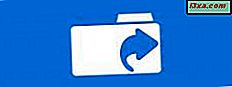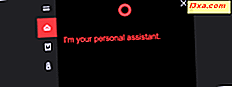
Das Jubiläumsupdate für Windows 10 brachte viele Verbesserungen und neue Funktionen für das neueste Betriebssystem von Microsoft. Eines der interessantesten Dinge, die wir gesehen haben, ist die Fähigkeit, Cortana zu benutzen, während Ihr Windows 10 PC oder Gerät gesperrt ist. Das bedeutet, dass Sie Ihren PC oder Ihr Gerät nicht mehr entsperren müssen, um mit ihr sprechen zu können. Wenn Sie "Hey Cortana" aktivieren, müssen Sie nicht einmal zu Ihrem PC gehen - Sie können sie einfach nett fragen, was Sie wollen. So aktivieren und verwenden Sie Cortana auf dem Windows 10-Sperrbildschirm:
Ein paar Dinge, die Sie über Cortana wissen sollten
In erster Linie gehen wir davon aus, dass Sie Cortana bereits aktiviert und für Sie arbeiten lassen. Wenn Sie es nicht tun, oder wenn Sie einfach mehr über sie erfahren möchten und was sie für Sie tun kann, blättern Sie bitte durch unsere Artikelsammlung: Cortana Guid es.
Wenn Sie Cortana auf Ihrem Windows 10-PC oder -Gerät aktiviert haben und das Jubiläumsupdate installiert haben, fahren Sie fort und folgen Sie den Schritten dieser Anleitung.
So aktivieren Sie Cortana auf Ihrem Windows 10-Sperrbildschirm
Beginnen Sie, indem Sie auf das Cortana-Suchfeld in der Taskleiste klicken oder tippen.

Klicken oder tippen Sie auf Cortanas Einstellungen in der linken Spalte.

Cortana zeigt nun eine Liste mit allen Einstellungen an. Sie sollten zuerst entscheiden, ob Sie Cortana auf Ihrem Sperrbildschirm freihändig verwenden möchten, indem Sie "Hey Cortana" aktivieren. Wenn du sie aus deinem Badezimmer anschreien willst, um sie zu fragen, wie das Wetter draußen ist, aktiviere den Schalter, der sagt "Lass Cortana auf Hey Cortana antworten".

Dann finden Sie im Abschnitt Sperrbildschirm einen Schalter, mit dem Sie "Cortana auch dann verwenden können, wenn mein Gerät gesperrt ist". Wie Sie im folgenden Screenshot sehen können, ist es standardmäßig deaktiviert.

Schalten Sie den Schalter ein und Cortana wird sofort auf Ihrem Sperrbildschirm verfügbar.

Direkt unter Cortanas Sperrbildschirm-Schalter sehen Sie eine weitere sehr wichtige Einstellung: "Lassen Sie Cortana auf meine Kalender-, E-Mail-, Nachrichten- und Power BI-Daten zugreifen, wenn mein Gerät gesperrt ist".
Wenn du diese Einstellung ignorierst und sie nicht aktivierst, kann Cortana unter Sperrbildschirm für dich arbeiten, aber sie wird stark eingeschränkte Fähigkeiten haben. Sie kann beispielsweise Musik für Sie spielen oder Ihnen sagen, wie das Wetter draußen ist. Sie kann jedoch keine Erinnerungen hinzufügen, E-Mails senden, Termine zu Ihrem Kalender hinzufügen und so weiter.
Wenn Sie sicher sind, dass Ihr Windows 10-PC oder -Gerät vor neugierigen Blicken geschützt ist und Sie Cortana auch bei Verwendung des Sperrbildschirms optimal nutzen möchten, aktivieren Sie diesen Schalter.

Zu guter Letzt gibt es noch eine weitere Sache, die Sie über Cortana wissen sollten und was sie tun kann, während Ihr Windows 10-PC oder -Gerät gesperrt ist: Cortana kann von Zeit zu Zeit Tipps auf Ihrem Sperrbildschirm zeigen, aber damit sie es kann Sie müssen den Hintergrund des Sperrbildschirms als Bild oder Diashow festlegen.

Wenn Sie nicht wissen, wie Sie den Hintergrund des Sperrbildschirms ändern können, sollte diese Anleitung helfen: Wie Sie das Aussehen des Sperrbildschirms in Windows anpassen können.
Wie benutzt man Cortana vom Windows 10 Sperrbildschirm?
Sobald Sie Cortana auf Ihrem Sperrbildschirm verfügbar gemacht haben, rufen Sie sie einfach an, indem Sie "Hey Cortana" sagen, während Ihr Windows 10-PC oder -Gerät gesperrt ist, und fragen Sie, was Sie wissen oder tun möchten. Hier sehen Sie, was sie auf dem Bildschirm zeigt, wenn Sie sie zum Beispiel nach dem Wetter fragen:

Hier ist ein weiterer Screenshot, wie Cortana antworten wird, wenn Sie sie bitten, Musik zu spielen:

Und auf dem Bild unten können Sie sehen, wie Cortana handeln wird, wenn Sie sie bitten, Sie an etwas zu erinnern. Beachten Sie jedoch, dass dies nur dann möglich ist, wenn Sie Cortanas Zugriff auf Ihre Kalender-, E-Mail-, Nachrichten- und Power BI-Daten aktivieren, [...] wenn das Gerät gesperrt ist.

Wenn Sie schließlich den Bildschirmhintergrund für den gesperrten Bildschirm auf ein Bild oder eine Diashow einstellen, kann Cortana von Zeit zu Zeit verschiedene Informationen anzeigen. Wie diese:

Das ist es! Cortana gehört jetzt ganz Ihnen, auch wenn Ihr Windows 10 PC oder Gerät gesperrt ist. Habe Spaß!
Fazit
Wir haben uns in Cortana verliebt, seit wir sie kennenlernten. Und jetzt, da sie auf unseren Leinwänden ist, mögen wir sie noch mehr. Aber was ist mit dir? Magst du die Tatsache, dass sie für dich arbeiten kann, auch wenn du deinen Windows 10 PC oder dein Gerät nicht entsperrst?